Друзья, сегодня на блоге представлена статья на тему «Журнал входного учета материалов», представленная компанией «Алтиус-Софт».
Вот и сама статья:
Для ввода «Журнала входного учета материалов» нужно указать объект, строительную организацию и период выполнения работ.

Выбор поля «Объект» происходит при нажатии кнопки троеточия, открывается реестр документа «Объект» из которого нужно выбрать объект, если он создан. Для удобства поиска можно открыть поисковую строку, команда клавиш Ctrl+F фильтр работает по наименованию «Объекта».

В случае если объект не создан, его можно создать из этой же вкладки через кнопку на панели «Создать» откроется вкладка ввод документа «Объект» в котором достаточно заполнить наименование объекта, для того чтобы произошло сохранение нового объекта и появилась возможность подставить его в «Журнал входного учета материалов».
Поле адрес заполнится автоматически, если эти данные внесены в объекте, если нет, то поле можно заполнить вручную, но в этом случае адрес сохранится только в данном журнале.
Ввод данных в поле «Строит. организация» происходит при нажатии кнопки троеточия, открывается реестр документа «Контрагент» из которого можно выбрать необходимую строительную организацию.
Если нужной организации в справочнике «Контрагент» нет, то её также можно создать из данной открытой вкладки, нажав на ленте кнопку «Создать».
Для сохранения этого документа достаточно заполнить только поле «Наименование», а для того, чтобы наименование подставилось в заполняемое нами поле «Строит. организация в документе «Контрагент» должна быть заполнена графа «Полное наименование».
Даты начала и окончания ведения журнала заполняются вручную из встроенного календаря.
Если в вашей организации используется программа «АЛТИУС – Управление строительством», то весь остальной документ можно заполнить автоматически, если нажать кнопку  . В этом случае все материалы, которые были переданы на этот объект в указанный период документами «Перемещение» и выданные по «Нарядам» будут подставлены в табличную часть.
. В этом случае все материалы, которые были переданы на этот объект в указанный период документами «Перемещение» и выданные по «Нарядам» будут подставлены в табличную часть.
Но можно заполнить его и вручную, выбирая в табличной части материальные ценности и заполняя остальные поля.

Рассмотрим заполнение табличной части.
Первый столбец № проставляется автоматически, столбец «Дата поставки» заполняется из встроенного календаря.
Столбец «Наименование материалов и конструкций» выбирается из справочника «Мат.ценности» для удобства поиска нужной материальной ценности можно воспользоваться поисковой строкой, для этого одновременно нажмите на клавиатуре кнопки Ctrl+F.
В появившейся строке начните вводить название мат. ценности.

После выбора материальной ценности столбец «Ед.измерения» заполнится автоматически. Столбец «Кол-во» прописывается вручную, согласно количеству на момент поставки.
Следующие столбцы «Документ №», «Тип документа», «Дата документа», «Поставщик» и «Дата окончания» относятся к предоставленной поставщиком документации, для выбранных материальных ценностей.
Типом документа может быть сертификат или паспорт качества прилагаемый к поставленной материальной ценности.
Выбрать нужный тип документа можно из справочника «Тип документа», если наименования нужного документа там нет, его можно создать, нажав кнопку на верхней панели «Создать».

Сертификаты в программе можно заранее загрузить для того чтобы последующее заполнение происходило автоматически.
Для этого на главной панели программы, выбираем вкладку «Реестр документов» в открывшемся списке выбираем поле «Документация» и нажимаем кнопку «Создать».
Рассмотрим быстрое добавление сертификата или паспорта качества к материальной ценности в файле «Документация».

В появившемся окне выбираем материальную ценность из справочника «Мат.ценности» за которой нужно закрепить документацию и переходим к заполнению табличной части документа.


В столбец «Имя файла» можно прикрепить сканы документов идущих с выбранной материальной ценностью. Это могут быть сканы сертификатов или паспорта качества. В дальнейшем их можно использовать для заполнения Журнала входного учета материалов.
Для того чтобы файл сохранился в базе данных программы, его нужно занести в столбец «Сохранить в базе».
В настройках программы по умолчанию отключена возможность сохранять данные в базу, в таком случае программа покажет ошибку.

Для того чтобы настроить хранений файлов в базе данных, нужно в «Константах ИД» в рабочем месте администратора разрешить хранить документы в базе.
Столбец «Дата сохранения» автоматически заполнится, после внесения файла. Столбец «Просм.» необходим для возможности просматривать сохраненный файл в базе данных. Столбец «Удал.» позволяет удалить сохраненный файл.
Столбец «Поставщик» можно заполнить как вручную, так и выбрать из справочника «Контрагент», если нужный поставщик не заведен в справочнике, мы можем из открытого окна нажать кнопку «Создать» и добавить нужного нам поставщика, для сохранения данных достаточно заполнить графу «Наименование».
Если заполнение столбца «Поставщик» было заполнено вручную, то в справочник внесенные данные не добавятся.
Следующие столбцы «Тип документа» и «№ документа» заполняются по аналогии рассмотренной ранее. Столбец «Заводской номер» заполняется вручную, согласно номеру изделия.
Столбец «Дата окончания» заполняется вручную, согласно дате окончания действия документа (паспорта или сертификата) на материальную ценность.
Столбец «За сколько дней напоминать» заполняется для того, чтобы программа отслеживая окончание срока действия документа на материальную ценность, смогла за указанное количество дней напомнить выбранному сотруднику об окончании срока действия документа.
Столбец «Напоминать об окончании» заполняется вручную из выпадающего списка. Вариантов два, либо «Да» — напоминать, либо «Нет» — не напоминать.
Для того, чтобы выбрать сотрудника или нескольких сотрудников, кому отобразиться данное напоминание, нужно в начале табличной части в первом столбце, нажать на «+» в появившейся таблице «Напоминание сотруднику» выбрать сотрудника из справочника «Список пользователей».
Для добавления нескольких сотрудников, кому придет сообщение об окончании срока действия документа, надо добавить количество строк равное количеству этих сотрудников.
Для того чтобы добавить строку, нужно на верхней панели нажать на кнопку с плюсиком «Добавить строку».

После заполнения этих данных, документ можно сохранить и в последующей работе с программой, при выборе материальной ценности, заполненные данные будут подставляться автоматически.
Если у документа (сертификата или паспорта) закончился срок действия, то этот документ перестанет отображаться в данных таблицы.
При заполнении Журнала входного учета материалов, достаточно указать в столбце «Документ №» номер заполненного документа и данные столбцов «Тип документа», «Дата документа», «Поставщик» и «Дата окончания» подставятся автоматически.

Столбец «№ накладных» заполняется согласно накладной, по которой поступила данная материальная ценность.
Следующий столбец «Отклонение от нормы» заполняется, если по данной материальной ценности есть какие-либо отклонения.
Столбец «Примечание» заполняется вручную и не является обязательным для заполнения.
Рассмотрение вкладки «Файлы»
После заполнения основной вкладки «Главный» во вкладку «Файлы» автоматически копируются файлы прикрепленных документов.
Дополнительно можно вручную прикрепить любые файлы к данному документу.
В первом столбце номер проставляется автоматически.
Выбор дополнительных файлов, производится через кнопку ![]() и выбирается из данных хранящихся на компьютере. Для добавления нескольких файлов, нужно создавать новые строки в таблице, с помощью кнопки на верхней панели:
и выбирается из данных хранящихся на компьютере. Для добавления нескольких файлов, нужно создавать новые строки в таблице, с помощью кнопки на верхней панели:

Столбец «Описание» заполняется вручную.
Столбец «Сохр.» нужен для сохранения прикрепленного файла в базе данных программы «Алтиус – Исполнительная документация», для сохранения нужно нажать кнопку , и файл из указанной папки сохранится в базу данных программы, с ним можно будет работать непосредственно из базы.
В случае если хранение файлов не настроено, появится табличка, запрещающая сохранение файла:

Для того чтобы настроить хранение файлов в базе данных, нужно в «Константах ИД» в рабочем месте администратора разрешить хранить документы в базе.
Столбец «Дата сохр. в базе» заполнится автоматически.
В столбце  можно просмотреть прикрепленный файл.
можно просмотреть прикрепленный файл.
В столбце «Удал.» прикрепленный файл можно удалить, произойдет удаление файла.

Строка и заполненные данные останутся. Для удаления строки используйте кнопку ![]() на панели сверху.
на панели сверху.

Столбец «Прикрепил» заполняется автоматически.
Печать документов
Каждый документ можно распечатать в виде пустого бланка или заполненного документа (т.е. подставятся все данные, введённые в выбранном документе).
Распечатать каждый документ можно из реестра или из самого документа.
В реестре нужно нажать кнопку «Печать» и выбрать из выпадающего списка, что именно нужно напечатать, например:

Если документ открыт, и вы хотите напечатать заполненный бланк из него, то, сначала сохраните его, потом выберите нужную форму:

P.p.s. Друзья, хочу Вам также порекомендовать "Генератор исполнительной документации - Генератор-ИД" от сайта ispolnitelnaya.com. Программа настолько простая и действенная, что сэкономит кучу времени. Всем советую ознакомиться!!!


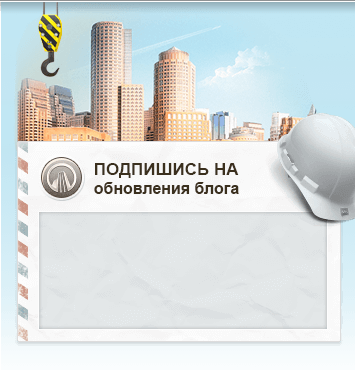






Денис, добрый день!
Подскажите пожалуйста, как можно с вами связаться?
Нужна ваша консультация.
Спасибо.
Денис, добрый день!
Подскажите пожалуйста как с вами можно связаться?
Нужна ваша консультация.
Заранее спасибо.
Раздел «Контакты», Михаил. Там все мои данные.